10 Cara Mengubah Format Gambar WEBP ke JPG dengan Mudah
Internet memang memberikan kemudahan bagi penggunanya. Bahkan dengan internet, Anda bisa men-download gambar sesuka hati dari Google. Sayangnya, saat download atau unduh gambar dari Google, sering hasil download tersebut memiliki format gambar WEBP. Padahal, format gambar yang umum ditemui ialah JPG atau PNG.
Foto atau gambar dengan format WEBP mungkin bagi sebagian orang terdengar asing dan membuat hasil terasa kurang maksimal. Format WEBP dirasa memiliki banyak kekurangan bahkan tidak mendukung banyak perangkat. Hal ini membuat hasil download terkadang sulit untuk dibuka di semua perangkat. Tidak heran, banyak orang yang mencoba mengubah WEBP ke JPG.
Nah kali ini, tim Carisinyal akan mencoba membahas cara mengubah WEBP ke JPG. Berikut pembahasannya.
Apa itu WEBP dan JPG?
 Sumber: blog.idrsolutions.com
Sumber: blog.idrsolutions.comSebelum membahas cara mengubah WEBP ke JPG, ada baiknya Anda mengetahui dulu apa WEBP dan JPG. WEBP sendiri merupakan sebuah format gambar atau foto yang dikembangkan oleh Google pada 2010. Hadirnya format ini sendiri dimaksudkan agar sebuah website bisa memiliki gambar dengan ukuran file yang ringan tanpa kehilangan kualitas. Jadi, website tersebut bisa lebih cepat saat diakses.
Format WEBP bekerja menggunakan sistem kompresi hingga 26% lebih kecil dari file aslinya. Selain itu, format ini juga akan mengurangi ukuran gambar dengan mengurangi jumlah data aslinya. Maka tidak heran, WEBP dapat memperkecil ukuran gambar dari 25% menjadi 34%.
Sedangkan JPG atau JPEG merupakan singkatan dari Joint Photographic Experts Group. Ini merupakan salah satu jenis format file untuk menyimpan gambar digital. JPG hadir dengan ukuran file yang relatif kecil tanpa mengurangi kualitas gambar. Selain itu, file jenis ini juga paling mudah dibuka karena sudah mendukung berbagai sistem operasi dan perangkat. Tidak heran, format ini paling banyak digunakan saat ini.
Lalu apa saja kelebihan JPG, sehingga banyak orang sering menggunakan format file ini? Kelebihan format ini ialah mendukung warna 24-bit hingga 16 juta warna yang menghasilkan gambar yang hidup dan berkualitas tinggi. Selain itu, karena berukuran kecil, file lebih cepat dimuat.
1. Menggunakan Situs Ezgif.com
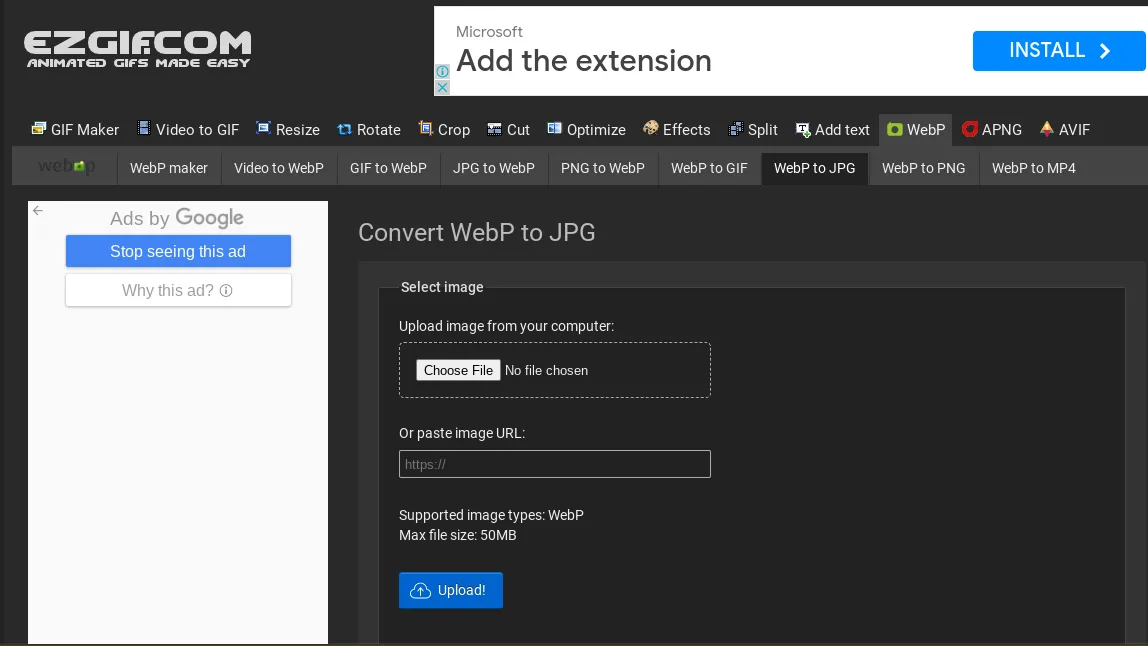
- Siapkan gambar dengan format WEBP yang ingin diubah ke JPG.
- Masuk ke situs Ezgif.com di browser PC atau smartphone Anda.
- Upload gambar WEBP di situs tersebut dengan klik "Choose File". Ingat, maksimal ukuran file yang bisa diunggah hanya 35 MB.
- Selanjutnya, klik ‘upload’. Setelah gambar berhasil diunggah, Anda bisa mengatur gambar. Lalu, klik ‘Convert to JPG’.
- Jika gambar sudah berhasil diubah, Anda tinggal menyimpan gambar dengan klik ikon berbentuk disket, atau tinggal klik kanan pada mouse lalu klik ‘Save image as’.
2. Menggunakan Situs Convertio.co
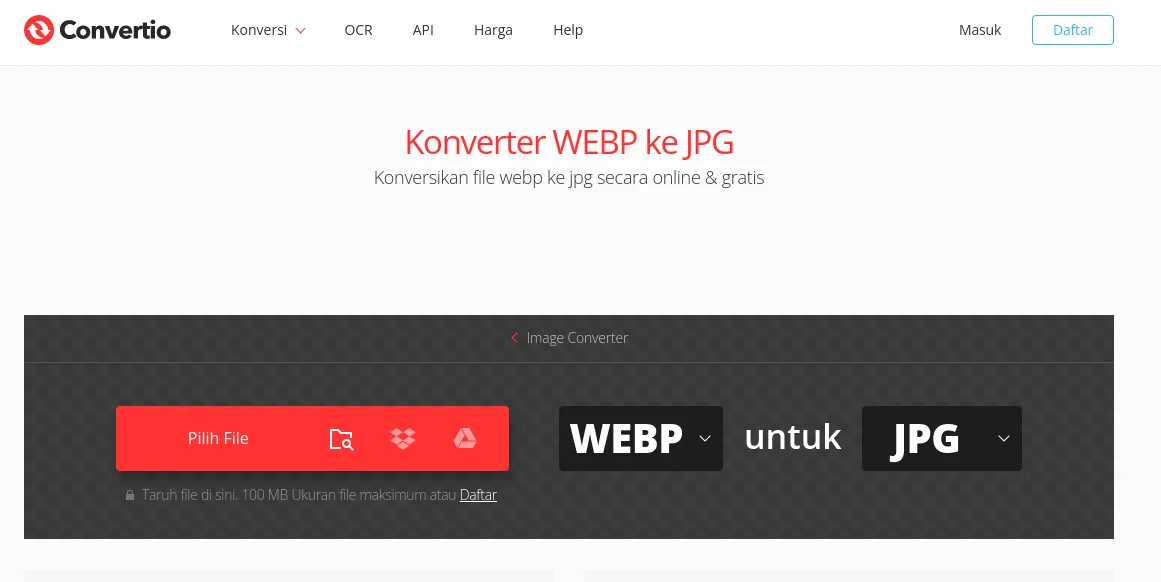
- Buka situs convertio.co di browser PC atau smartphone Anda.
- Klik tombol pilih file untuk meng-upload file format WEBP. Anda bisa meng-upload lebih dari satu gambar. Cukup klik ‘Tambahkan lebih banyak file’ untuk menambahkan gambar lainnya.
- Jika sudah, Anda tinggal klik ‘Konversi’. Tunggu hingga proses selesai.
- Klik ‘Download’ untuk menyimpan dan melihat hasil.
3. Menggunakan Situs iloveimg.com
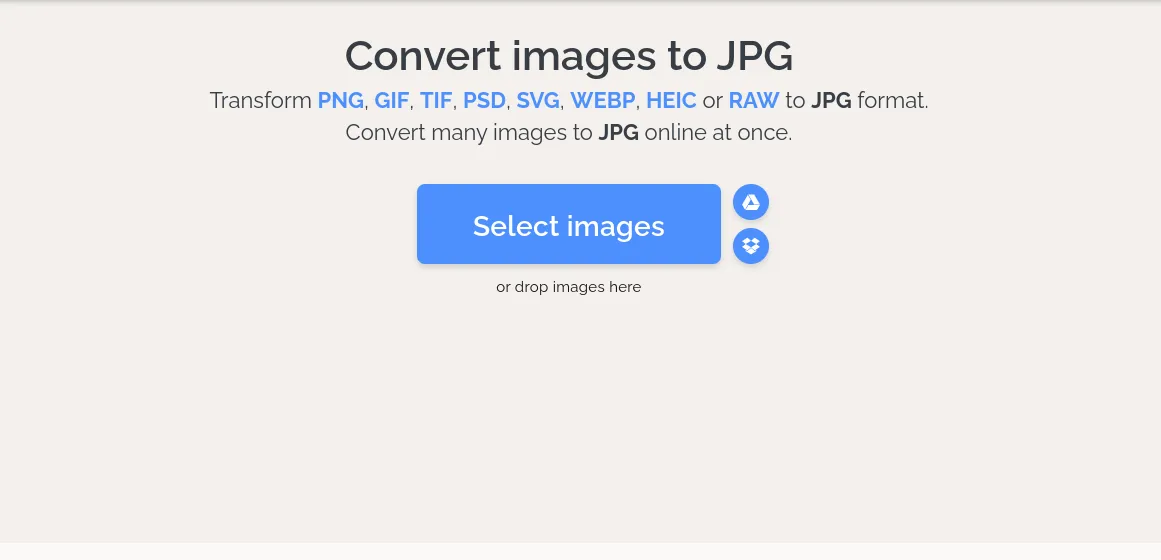
- Buka browser dan masuk ke situs iloveimg.com.
- Klik "Pilih gambar" untuk mengunggah file WEBP. Selain itu, Anda juga bisa pilih gambar dari Google Drive atau Dropbox. Anda bisa tambahkan lebih dari satu gambar dengan klik icon “+”.
- Jika sudah, klik konversi ke JPG. Tunggu hingga proses selesai. Secara otomatis, gambar hasil konversi akan terunduh Kalau tidak muncul, Anda klik "Unduh gambar dikonversi".
4. Menggunakan Situs Anyconv.com
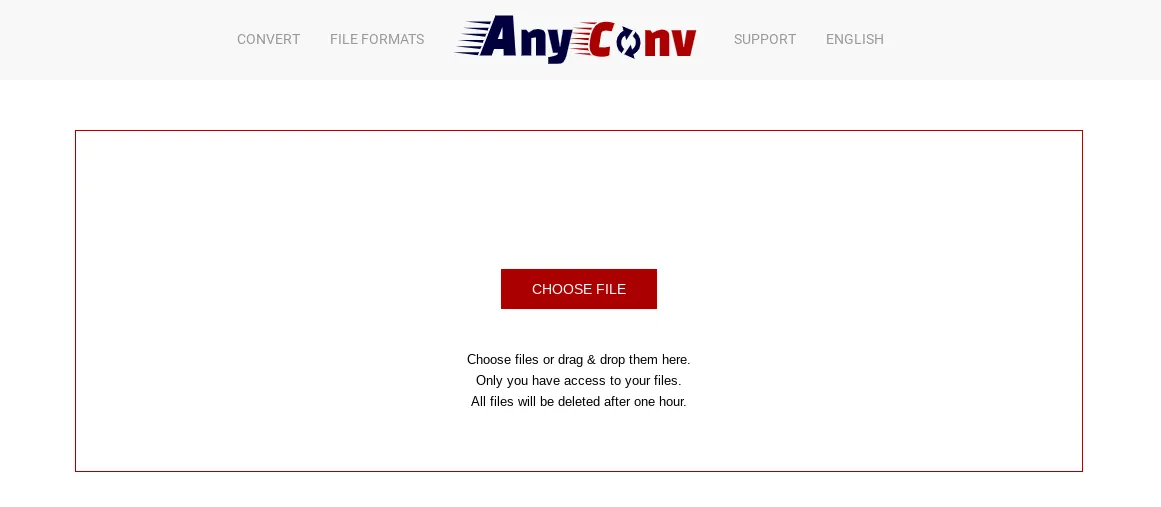
- Buka situs anyconv.com di browser PC atau smartphone Anda.
- Klik ‘Choose file’ untuk mengunggah file WEBP.
- Klik ‘Convert’ untuk melakukan konversi gambar ke JPG.
- Pilih ‘Download’ untuk melihat hasil konversi.
- Tekan ‘Restart’ jika ingin mengulangi konversi WEBP lainnya.
5. Menggunakan Situs Canva.com
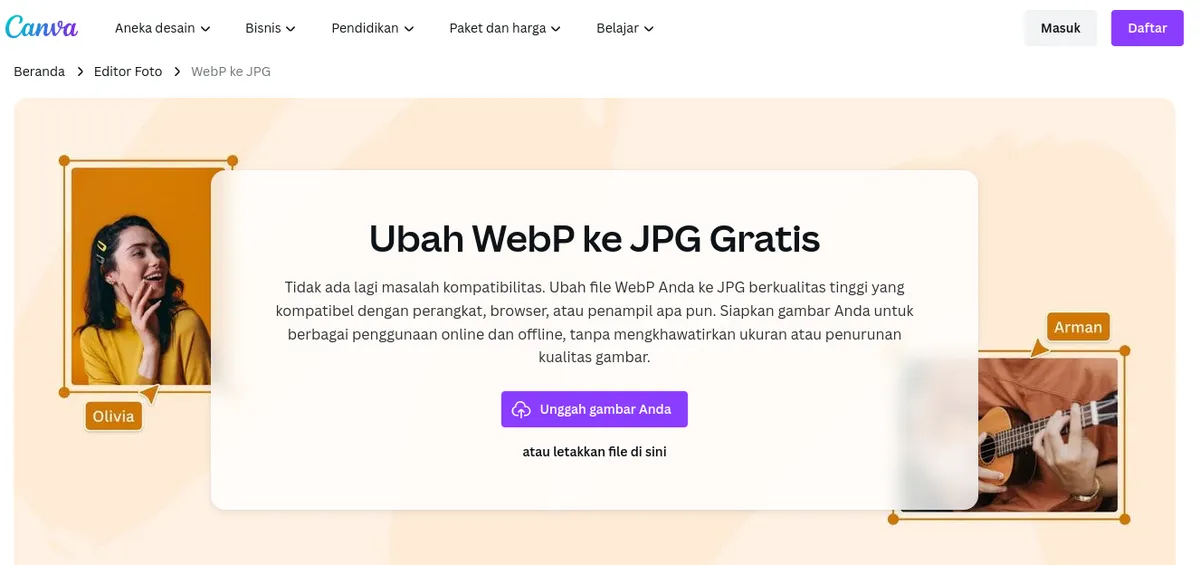
- Buka browser dan masuk ke situs canva.com.
- Klik ‘Unggah gambar’ untuk mengunggah file WEBP.
- Edit gambar sesuai kebutuhan. Jika sudah, klik ‘Konversi ke JPG’.
- Tunggu hingga proses selesai. Secara otomatis, gambar hasil konversi akan terunduh.
6. Menggunakan Situs Miconv.com
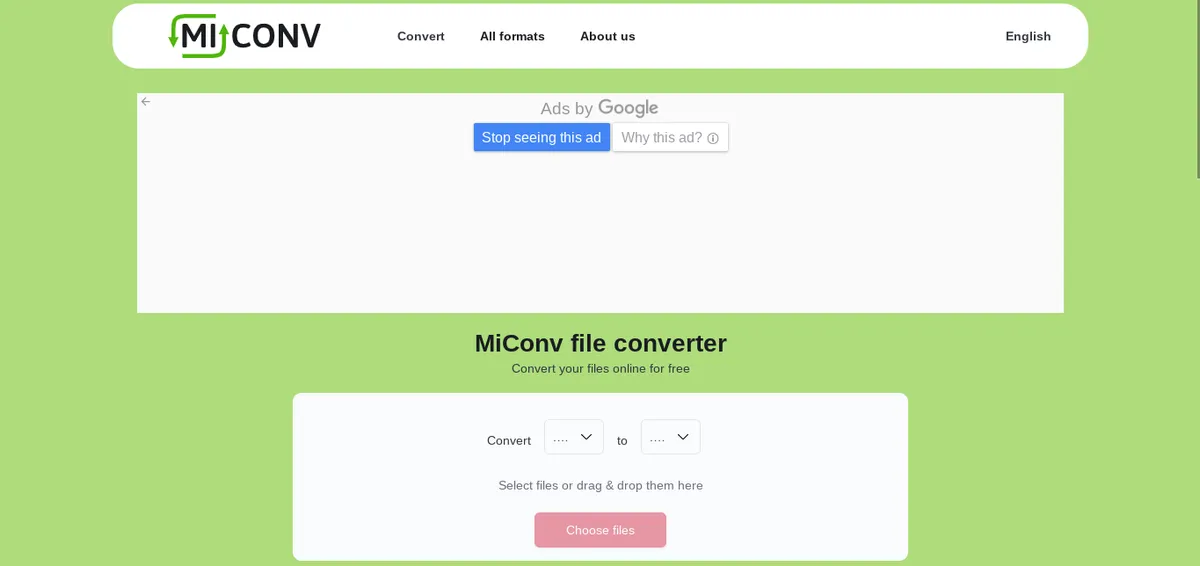
- Buka situs miconv.com di browser PC atau smartphone Anda.
- Klik tombol ‘Pilih file’ untuk meng-upload file format WEBP.
- Pilih JPEG sebagai format target .Jika sudah, tinggal klik ‘Konversi’.
- Tunggu hingga proses selesai. Klik ‘Download’ untuk menyimpan dan melihat hasilnya.
7. Menggunakan Situs CloudConvert
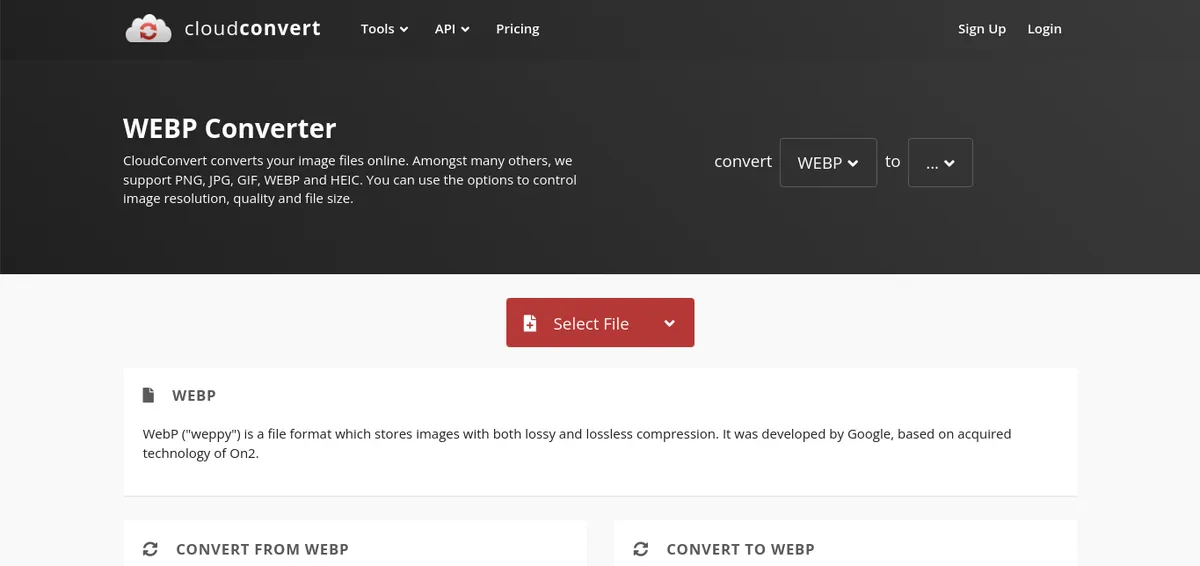
- Buka situs cloudconvert.com di browser HP atau komputer Anda.
- Pilih ‘Select file’.
- Cari gambar WEBP yang ingin diubah menjadi JPG. Lalu pilih ‘Convert’.
- Tunggu hingga proses upload selesai. Pilih ‘Download’ untuk menyimpan gambar.
8. Menggunakan Situs WEBPtojpg
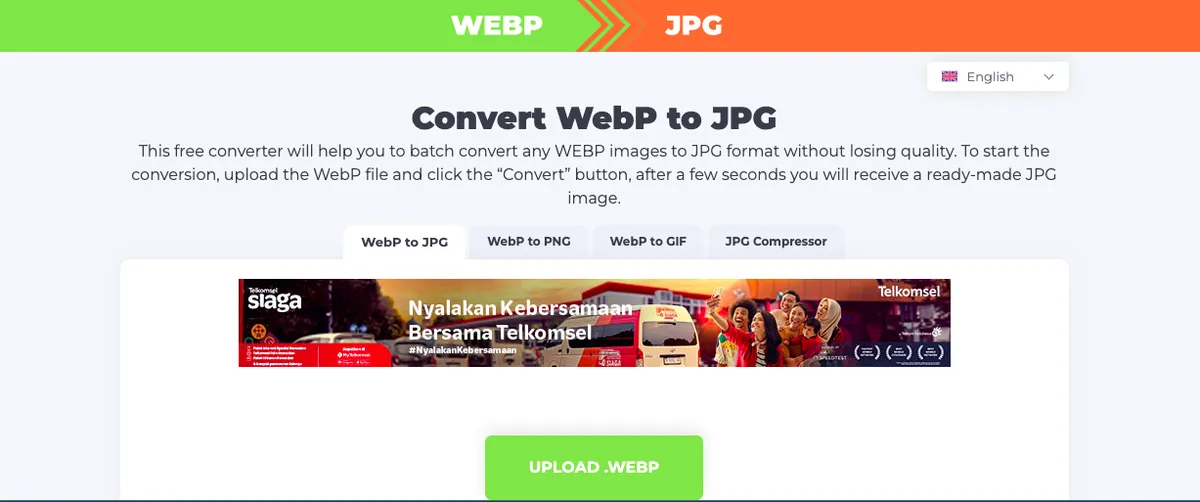
- Buka situs WEBPtojpg.com di browser PC atau HP Anda.
- Klik tombol ‘Pilih file’ untuk meng-upload file format WEBP.
- Sunting gambar sesuai kebutuhan. Jika sudah, klik ‘Konversi’.
- Tunggu hingga proses selesai. Secara otomatis, gambar hasil konversi akan tersimpan ke perangkat Anda.
9. Menggunakan Aplikasi Paint di Windows
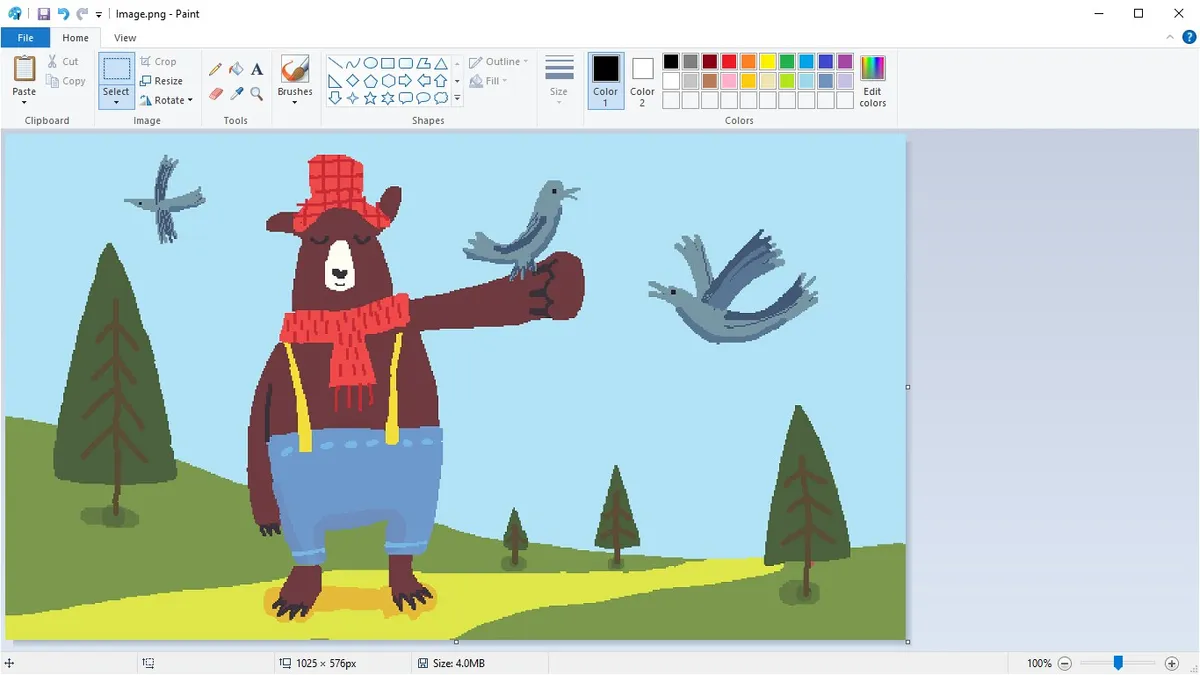
- Buka aplikasi Paint di komputer Anda.
- Klik file kemudian "Open", kemudian upload file WEBP.
- Setelah file gambar WEBP muncul, Anda tinggal klik file kemudian "Save as".
- Pilih "JPEG Picture". Tentukan tempat penyimpanan file yang Anda inginkan.
- Klik "Save" untuk meyimpan. Selesai.
10. Menggunakan Aplikasi Format Factory
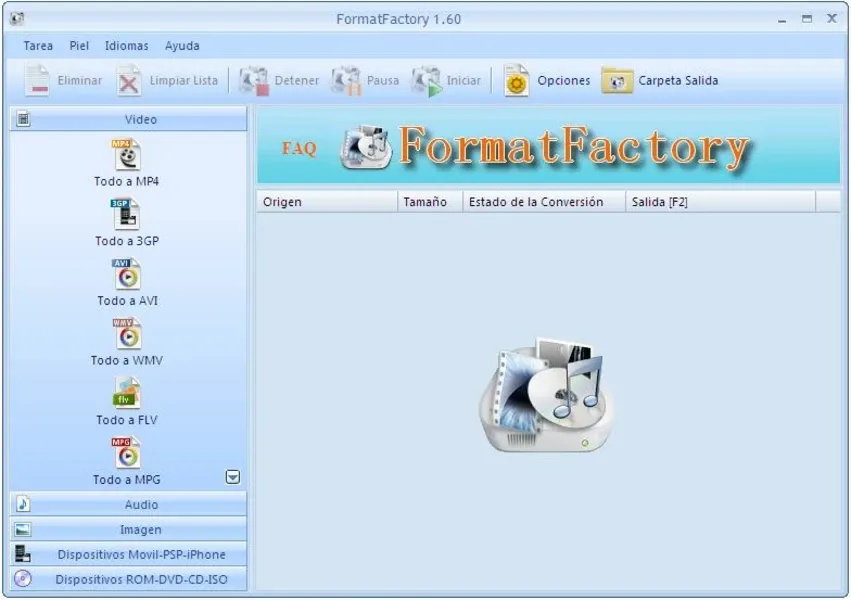
- Unduh dan instal aplikasi Format Factory.
- Buka aplikasi tersebut. Pilih Picture > JPG.
- Drag dan drop file gambar WEBP Anda ke aplikasi tersebut.
- Tentukan folder output untuk hasil konversi. Lalu pilih "Ok".
- Klik "Start" untuk melakukan konversi. Tunggu beberapa saat hingga hasil konversi muncul.
Demikian cara mengubah WEBP ke JPG yang bisa Anda coba. Situs-situs di atas cukup ringan dan mudah digunakan, serta bisa digunakan sepuasnya secara gratis.
Anda juga bisa mengubah WEBP ke JPG menggunakan aplikasi. Cara ini juga dianggap mudah dan tidak membutuhkan koneksi internet. Semua dikembalikan ke kebutuhan Anda. Oh iya, jangan lupa baca artikel rekomendasi Aplikasi Convert JPG ke PDF dari tim Carisinyal.

